Come tagliare le clip su TikTok e tagliare un video TikTok con precisione
Per assicurarti che la durata del video rientri nei limiti di TikTok, potrebbe essere necessario tagliare i video prima di condividerli. Oppure vuoi ritagliare le tue clip per condividerle su altri social media che hanno limiti di tempo diversi. TikTok può soddisfare queste esigenze poiché dispone di un editor video integrato. Pertanto, l’unica domanda è come farlo regolare la durata del video su TikTok. Leggendo questo post troverai presto la risposta molto semplice poiché il contenuto seguente fornisce una guida passo passo su come tagliare video su TikTok.
Che si tratti di un video già pronto o di un video che stai registrando su TikTok, puoi regolare la durata del video su TikTok. Troverai anche il suggerimento bonus che ti consente di eseguire il taglio preciso sul video TikTok prima del caricamento.
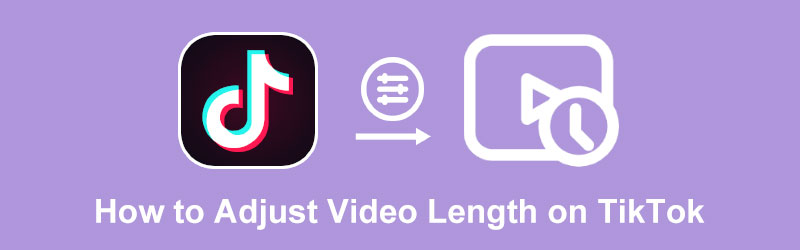
- ELENCO GUIDE
- Parte 1: Come regolare la lunghezza del video su TikTok
- Parte 2: Come tagliare un video esattamente per il caricamento su TikTok
- Parte 3: domande frequenti sulla regolazione della lunghezza del video su TikTok
Parte 1: Come regolare la lunghezza del video su TikTok
Puoi controllare facilmente la lunghezza del tuo video tagliando le parti non necessarie. Basta semplicemente regolare la durata del video su TikTok dopo la registrazione. Oppure ritaglia i tuoi videoclip durante la registrazione su TikTok. Qualunque cosa tu preferisca, puoi trovare la guida passo passo dal contenuto qui sotto su come tagliare i video su TikTok dopo la registrazione o durante la registrazione su di esso. Una volta appresi due modi per regolare la durata del video su TikTok, non dovrai più fermarti durante le riprese per aver detto qualcosa di sbagliato o tenere d'occhio la durata del tempo durante la registrazione. Vai avanti per vedere di più.
Come tagliare i video su TikTok dopo la registrazione
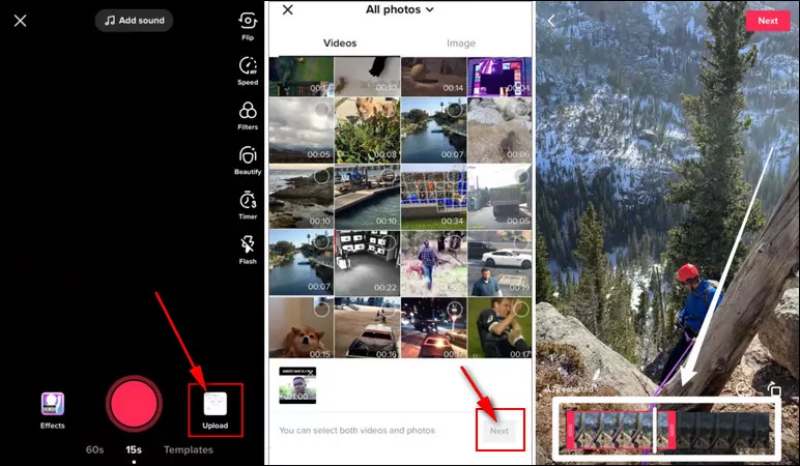
Apri TikTok sul tuo dispositivo e tocca Più icona al centro dello schermo. Quindi tocca Caricamento pulsante.
Seleziona un video che hai appena realizzato dal tuo Galleria fotograficaoppure puoi selezionare alcuni clip. Clicca il Prossimo pulsante per confermare la scelta.
Nella parte inferiore del video verrà visualizzata una barra temporale. Puoi muovere il dito su di esso per regolare la durata del video su TikTok. Una volta terminato, tocca Prossimo pulsante per continuare.
Quindi, puoi aggiungere una musica di sottofondo per il video tagliato o eventuali filtri. Successivamente, puoi pubblicare su TikTok.
Nota: La versione originale dei tuoi video clip è ancora nel tuo Foto/Galleria.
Come tagliare i video su TikTok durante la registrazione
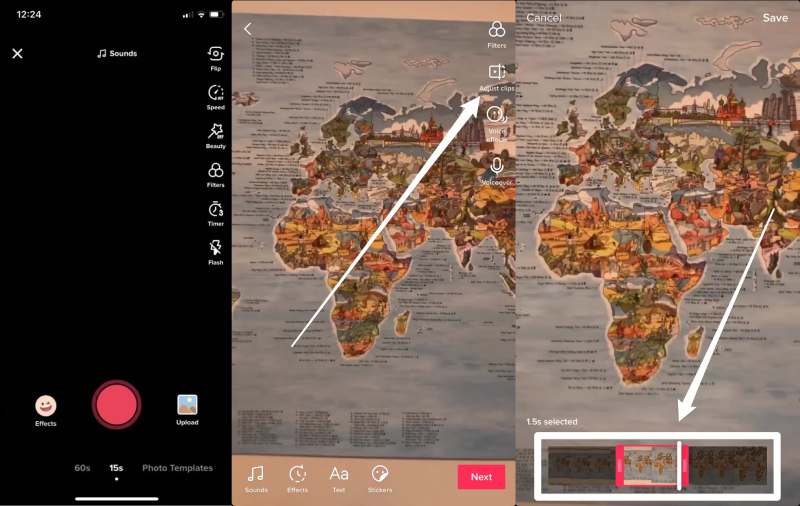
Dopo aver aperto TikTok, tocca Più icona in basso al centro dello schermo per registrare.
premi il Documentazione per avviare e rilasciarlo per terminare la registrazione. Quindi, tocca OK pulsante con un'icona di controllo rossa.
Clicca il Regola le clip pulsante in alto a destra per regolare la durata del video su TikTok.
Seleziona la durata temporale desiderata utilizzando la barra temporale sottostante. Una volta confermato il taglio, toccare Salva pulsante sopra.
Clicca il Prossimo pulsante per continuare. E puoi toccare il Inviare per condividere su TikTok o toccare il pulsante bozze pulsante per salvare questo video sul profilo TikTok.
Parte 2: Come tagliare un video esattamente per il caricamento su TikTok
Sebbene i metodi sopra indicati possano aiutarti a regolare la durata del video su TikTok, non puoi vedere il punto finale che viene cancellato e tutto ciò che vedi sulla barra del tempo sono i fotogrammi del video. Quindi puoi rivolgerti a ArkThinker Video Converter Ultimate per chiedere aiuto se desideri tagliare un video con precisione prima di caricarlo su TikTok. IL Rifinitore video in esso ti consente di controllare con precisione la durata del tempo invece di regolare approssimativamente la lunghezza del video su TikTok.
- Unisci i video in uno solo per caricarli su TikTok.
- Aggiungi effetti di dissolvenza in entrata/uscita tra i video clip.
- Imposta il punto di inizio/fine con precisione per i video TikTok.
- Dividi il video in clip uniformi per regolare la durata.
Come tagliare un video su TikTok con Video Converter Ultimate
Scarica gratuitamente e installa l'app sul tuo computer. Quindi, avvia il programma e fai clic su Cassetta degli attrezzi pulsante sull'interfaccia principale. Lì puoi vedere molti strumenti di editing video che possono aiutarti con il tuo video TikTok.

Individuare Rifinitore video e fare clic su di esso. Verrà visualizzata una piccola finestra in cui potrai caricare il tuo video o semplicemente trascinare e rilasciare il tuo video nella finestra. Quindi, puoi spostare il cursore sulla barra del tempo sotto il video per regolare la durata.
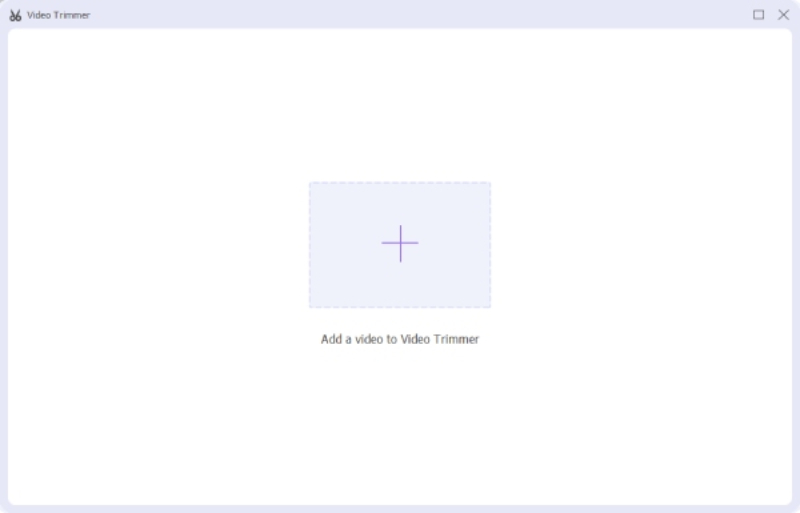
Puoi anche regolare con precisione la durata del video inserendo il punto di inizio o di fine sotto la barra del tempo. Nel frattempo, sul lato sinistro, puoi fare clic su Divisione veloce pulsante per tagliare il video in più clip e impostare la durata di ciascuna clip.

Parte 3: domande frequenti sulla regolazione della lunghezza del video su TikTok
Perché TikTok non mi permette di tagliare il video?
Ci sono due ragioni principali per cui TikTok non ti consente di tagliare il video. Innanzitutto, potresti non trovare il file Regola le clip o qualsiasi altro pulsante, questo può essere risolto aggiornando TikTok. In secondo luogo, hai pubblicato il video su TikTok. In questo caso, è necessario ritrovare le clip originali da modificare.
Come tagliare la musica su TikTok?
Per tagliare la musica su TikTok è necessario che tu lo faccia aggiungere la musica a un video. Apri TikTok e tocca Più pulsante, caricare un video o registrarne uno. Clicca il Aggiungi suono e seleziona quello che desideri ritagliare. Puoi vedere l'icona di una forbice accanto alla musica, toccala per tagliare la musica su TikTok.
Come tagliare i video su TikTok dopo il caricamento?
Sfortunatamente, non puoi modificare nuovamente il video su TikTok dopo il caricamento. Pertanto, pensaci due volte prima di pubblicare finalmente il tuo video su TikTok. Se non sei soddisfatto di quello che hai caricato su TikTok. Puoi rifare un video con clip originali e caricarne uno nuovo.
Conclusione:
In conclusione, i metodi di cui sopra come tagliare i video su TikTok può aiutarti a controllare perfettamente la durata del video prima di pubblicarlo su TikTok o su qualsiasi altro social media. Sbarazzati del problema di dover riprendere un video più volte e prova subito i metodi efficaci per regolare la durata del video su TikTok.
Cosa pensi di questo post? Fai clic per valutare questo post.
Eccellente
Valutazione: 4.2 /5 (basato su 129 voti)
Trova più soluzioni
Software di editing video gratuito: le 7 migliori app di editing video gratuite Taglia video online, su iPhone, Android, Windows e Mac Tutorial verificato per comprimere un video su iPhone senza perdita di qualità 5 migliori compressori MP4 per ridurre le dimensioni dei file video 2022 Tutorial verificato per ritagliare permanentemente un video in VLC per principianti Ottimizzatore video: come migliorare la qualità e la risoluzione del videoArticoli relativi
- Modifica video
- Scopri come ruotare e capovolgere un video in VLC Media Player
- Dividi il tuo file video di grandi dimensioni con i 3 migliori rifinitori di film del 2022
- Guida dettagliata su come tagliare un video su un telefono Android
- Come ritagliare parti di un video su computer iPhone Android
- Scopri come tagliare un video clip in Adobe After Effects 2022
- Rallenta facilmente un video su iPhone [Suggerimento bonus]
- 3 semplici modi per imparare a velocizzare i video TikTok
- Guida dettagliata per imparare a tagliare i video su TikTok
- Suggerimenti utili che ti aiutano a imparare come tagliare video in iMovie
- Come tagliare un video e ritagliare parti di un video su iPhone



